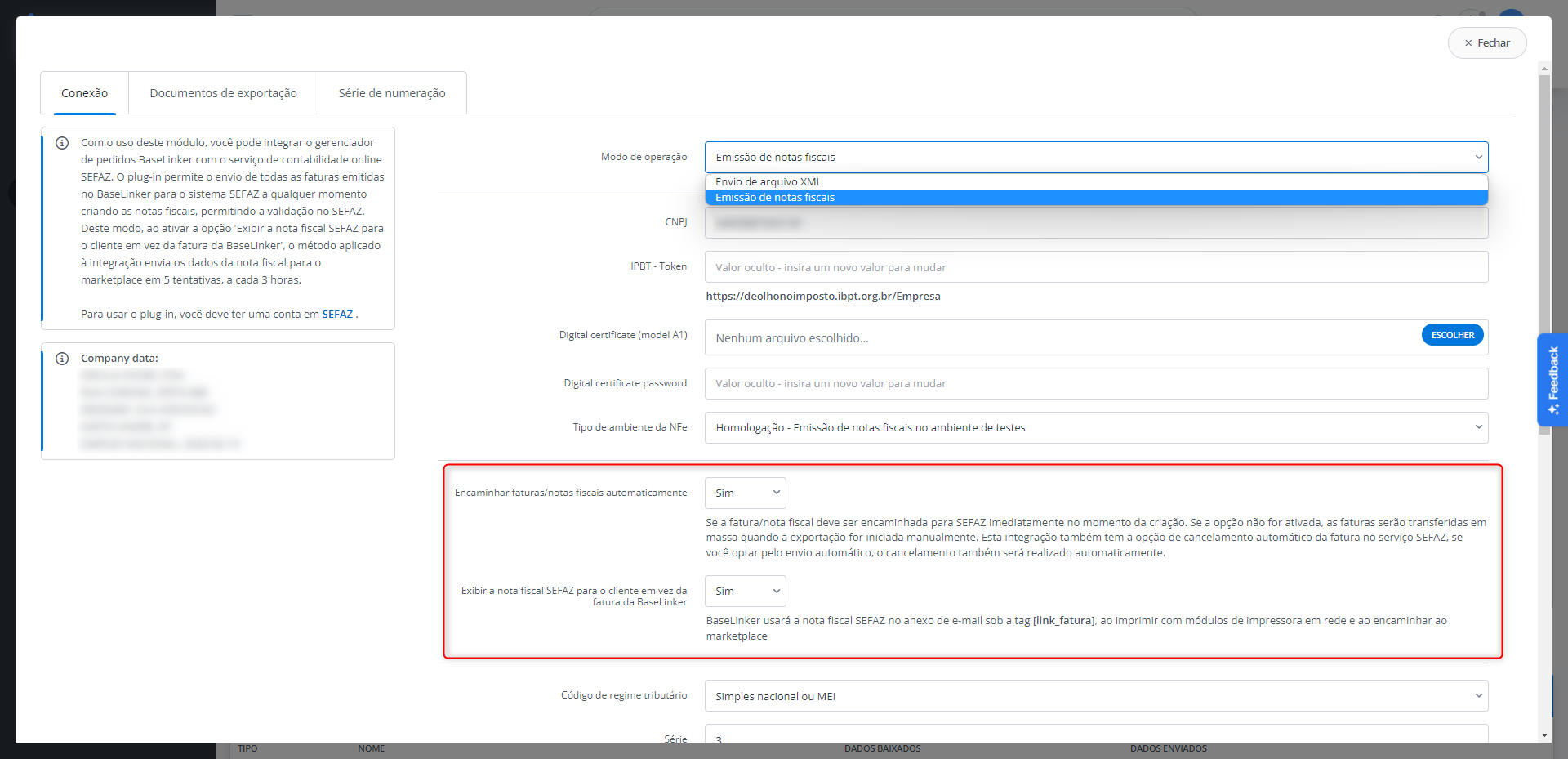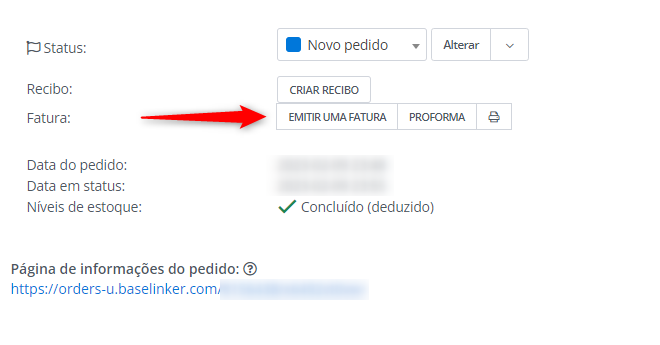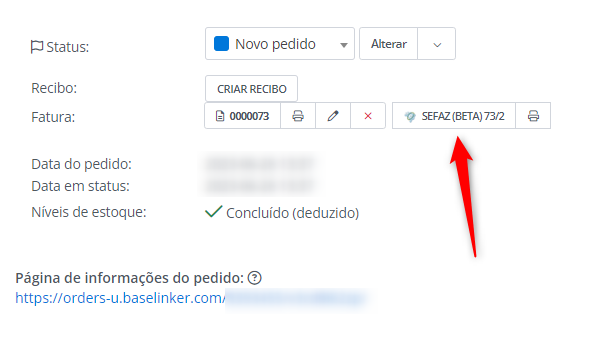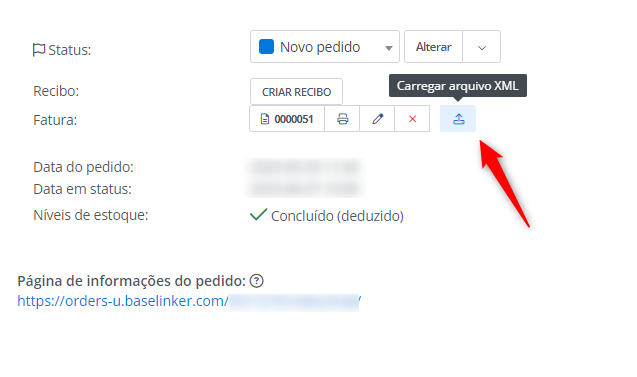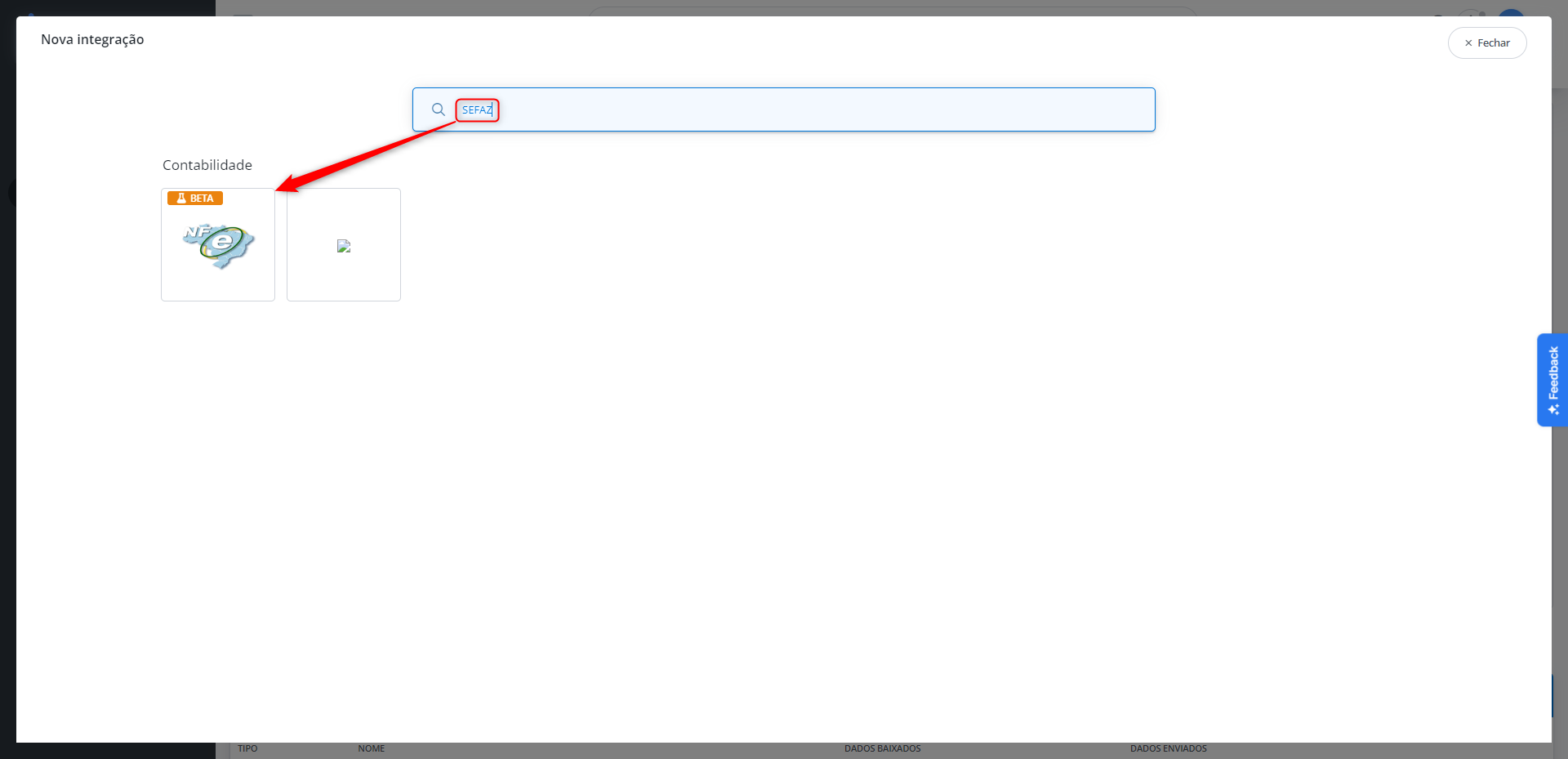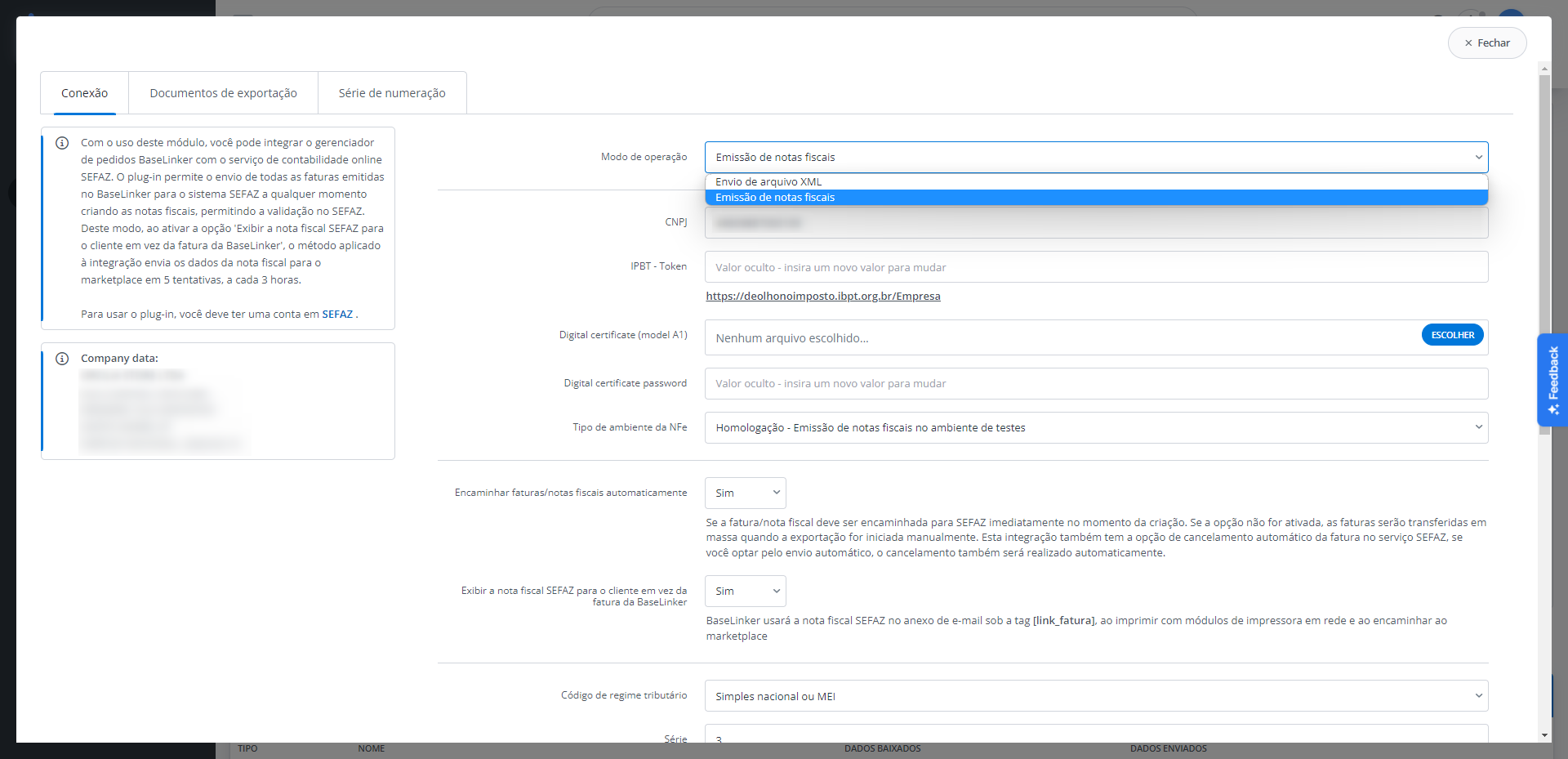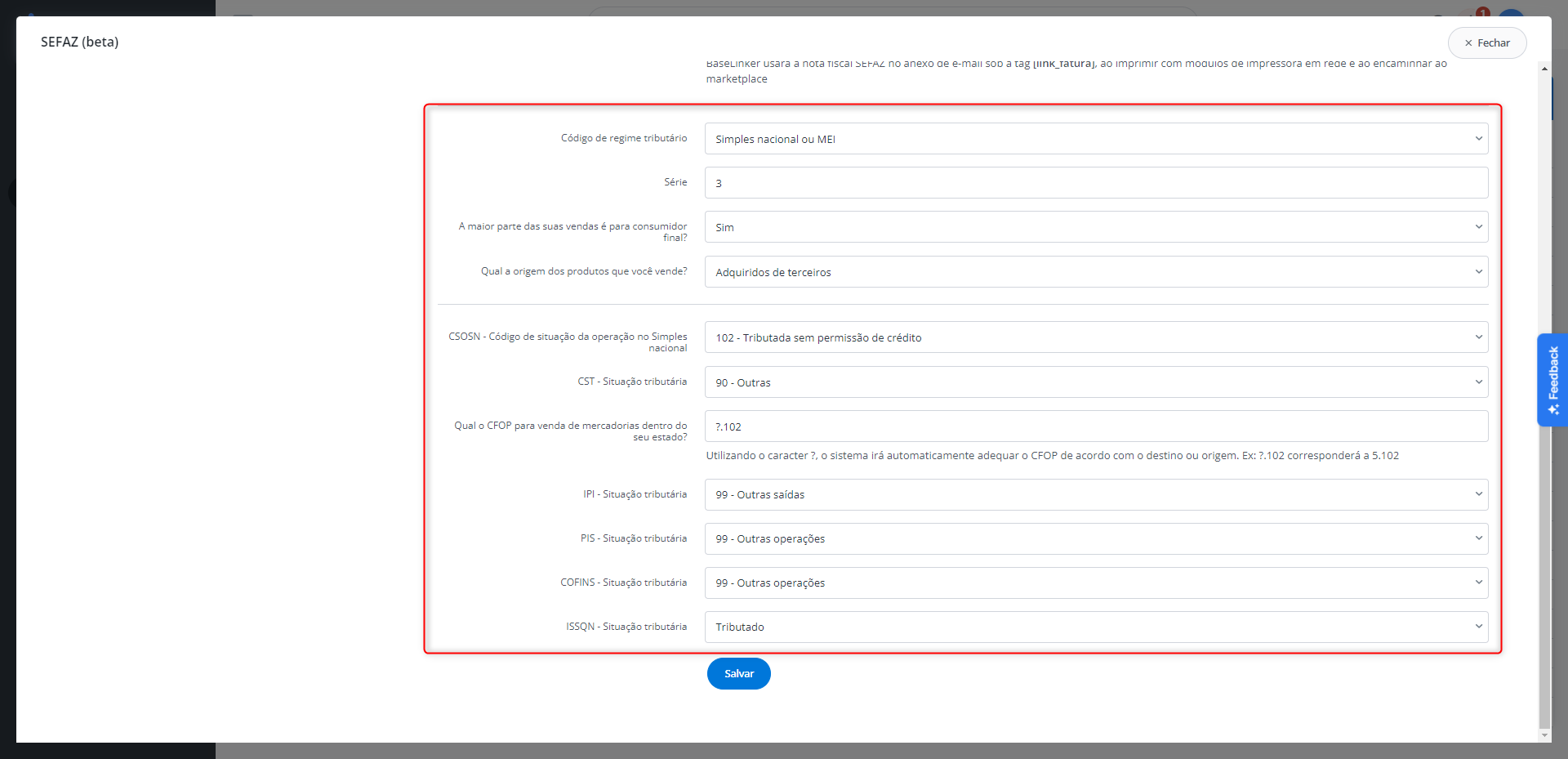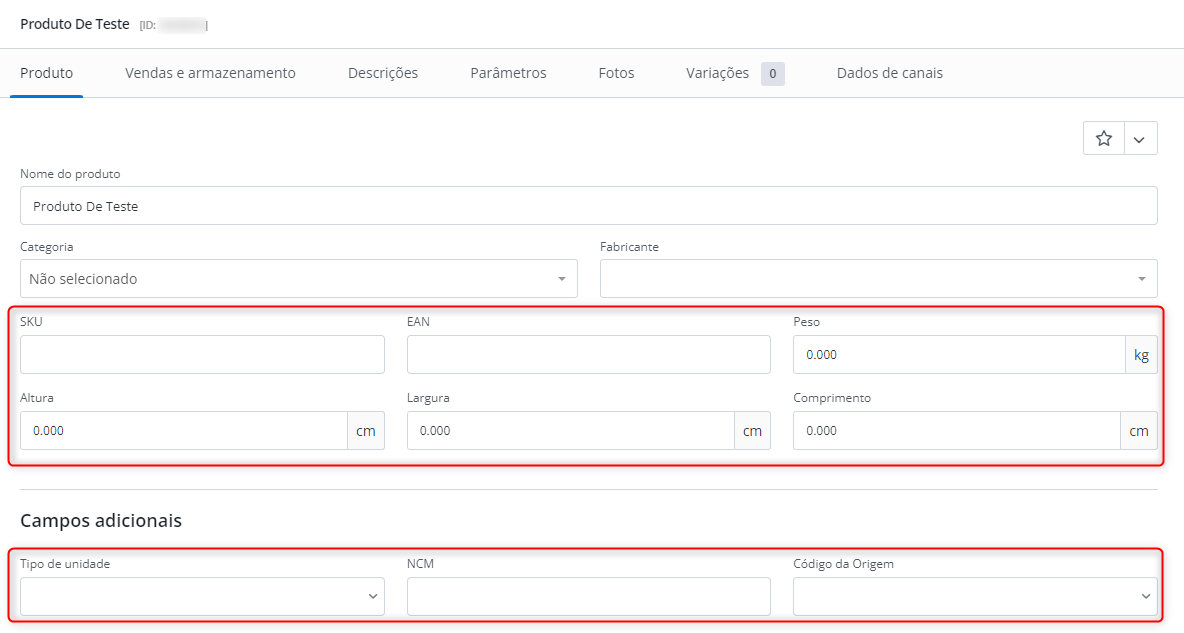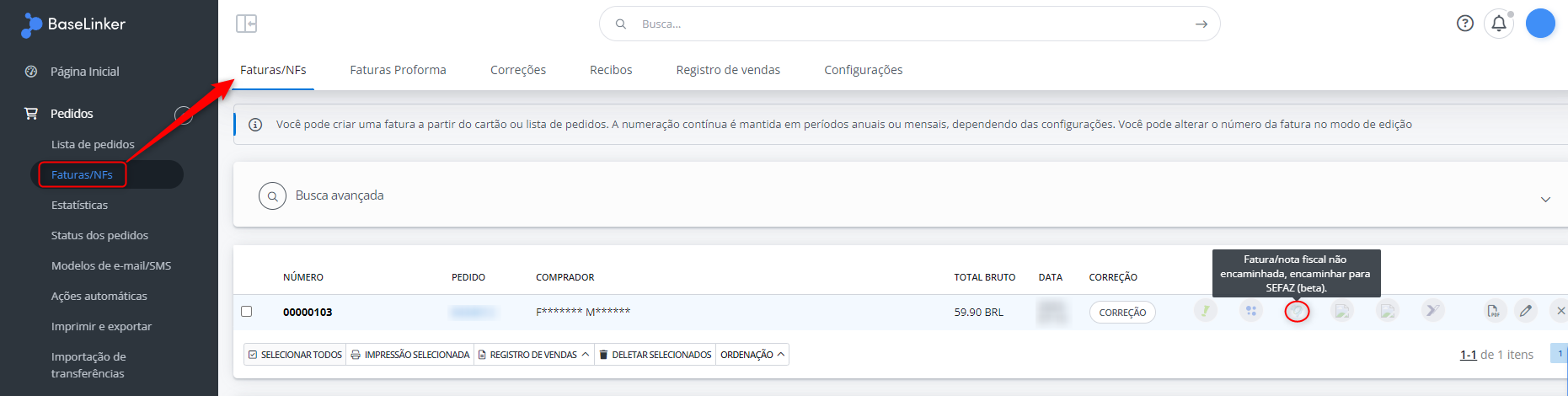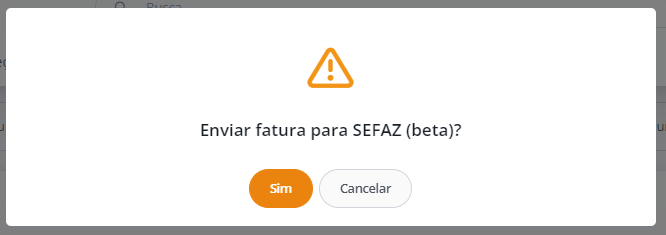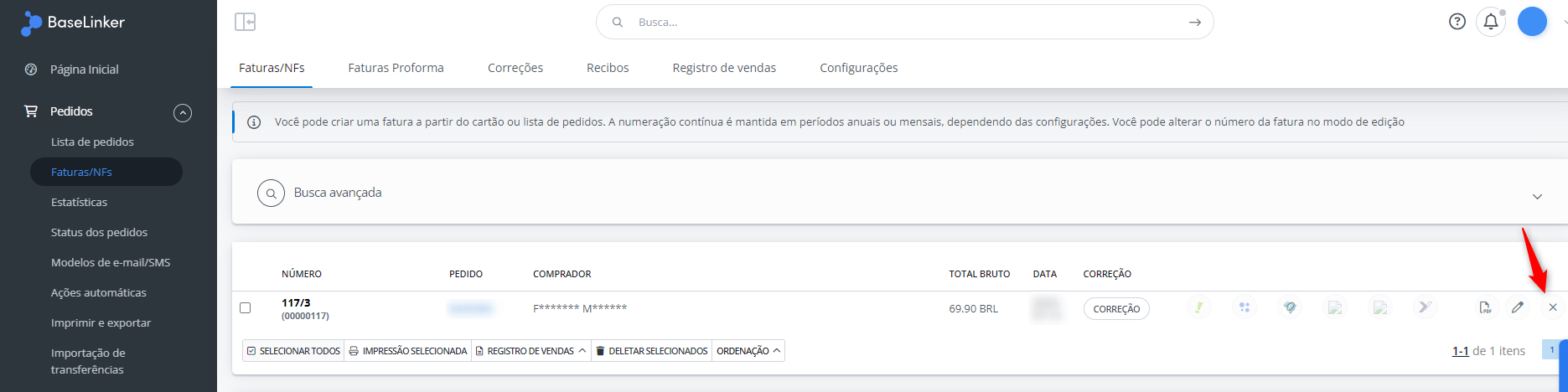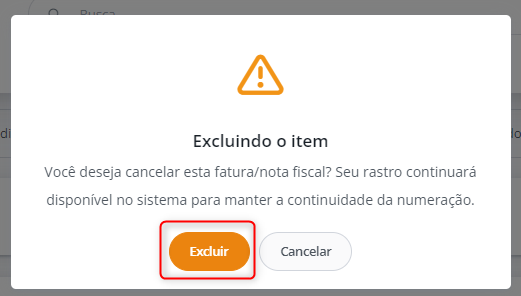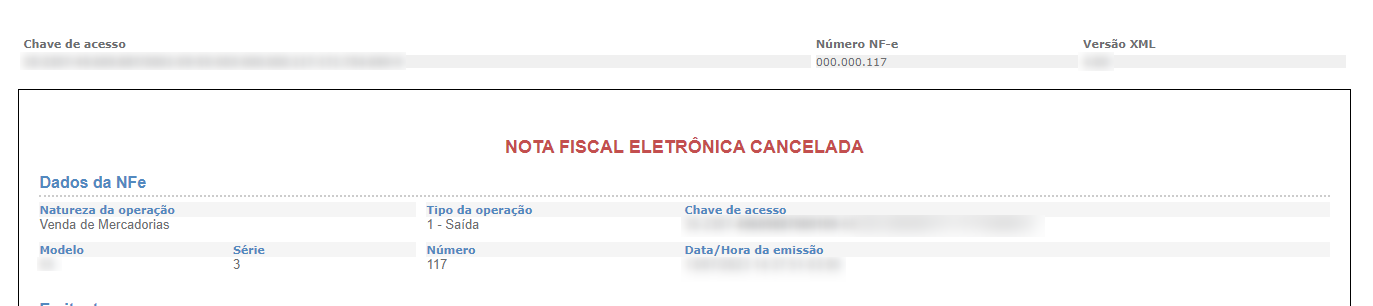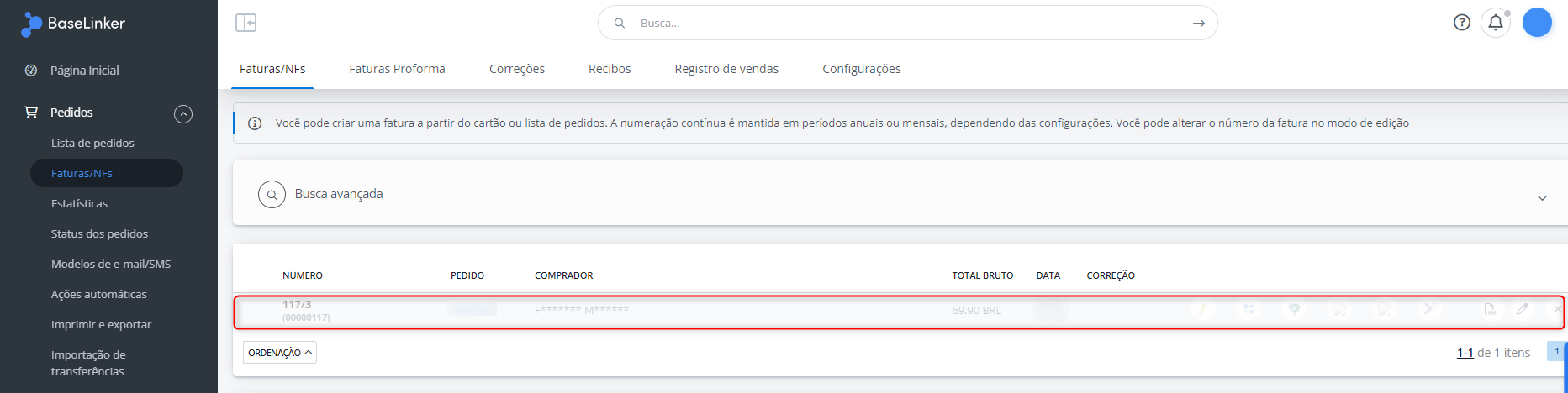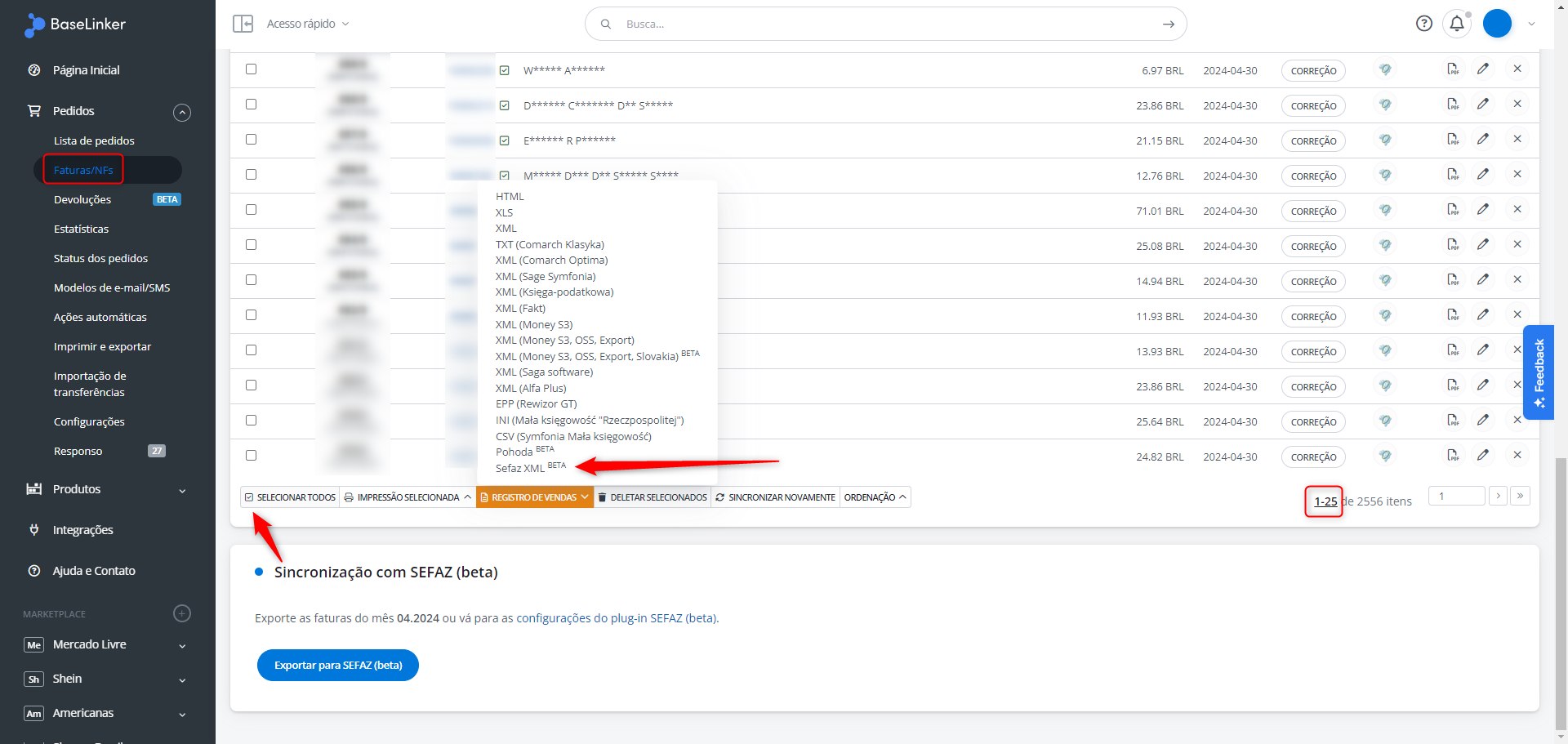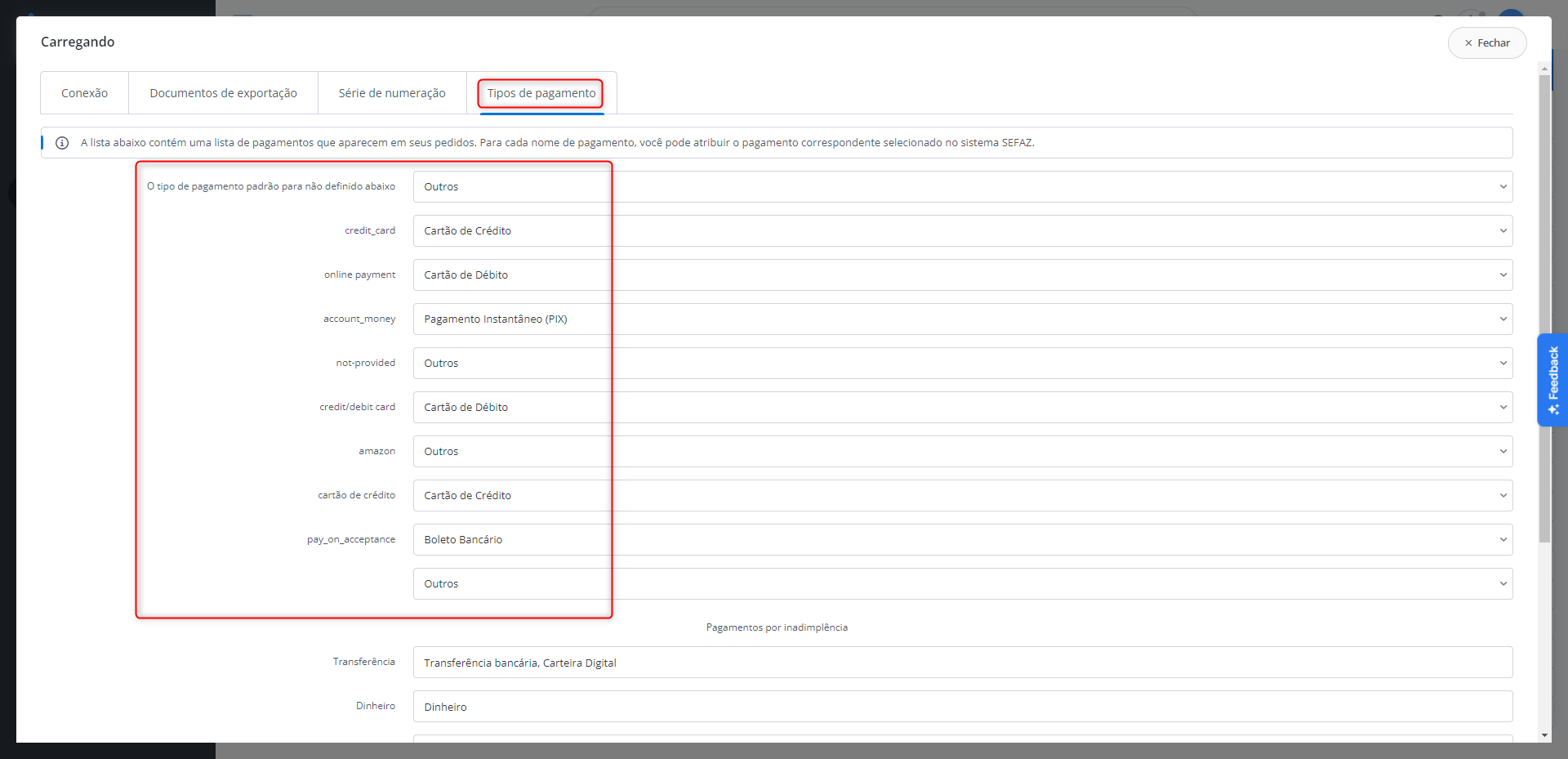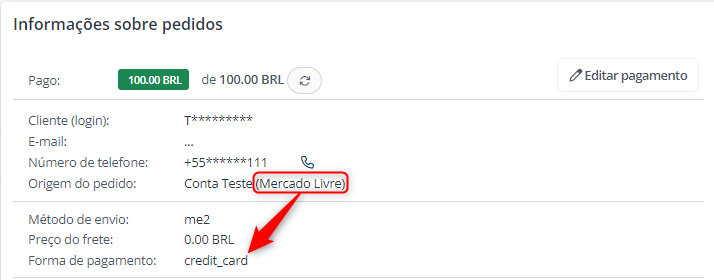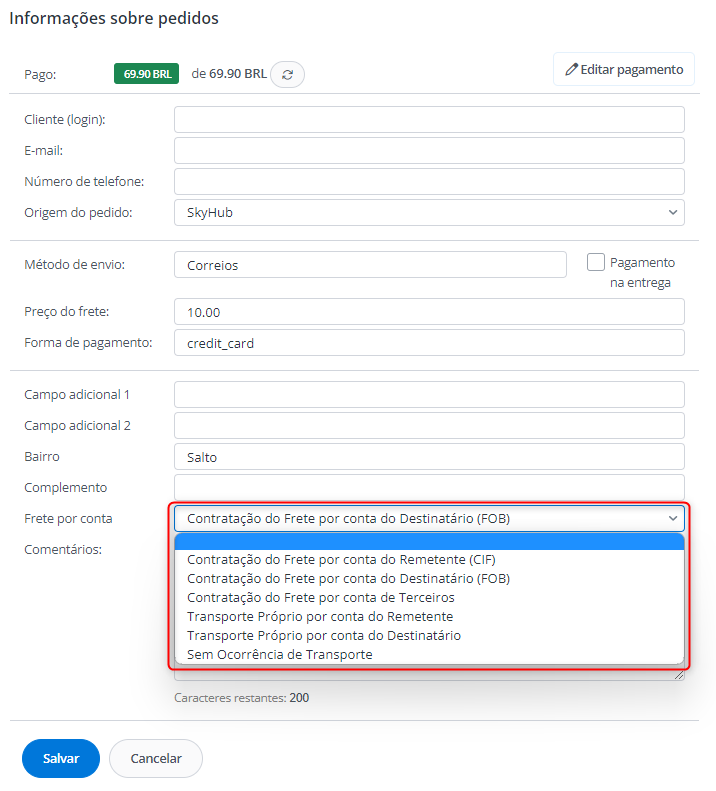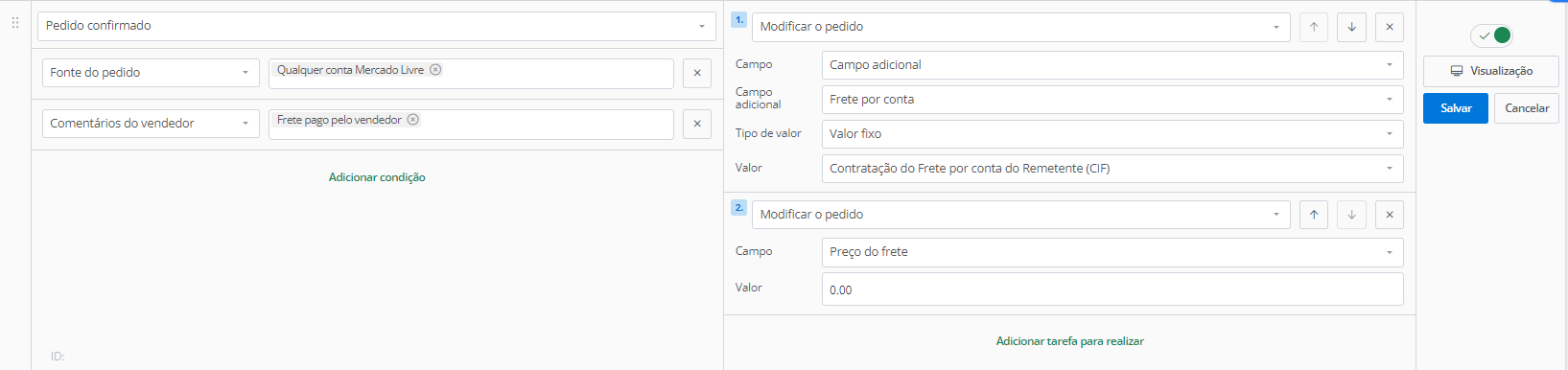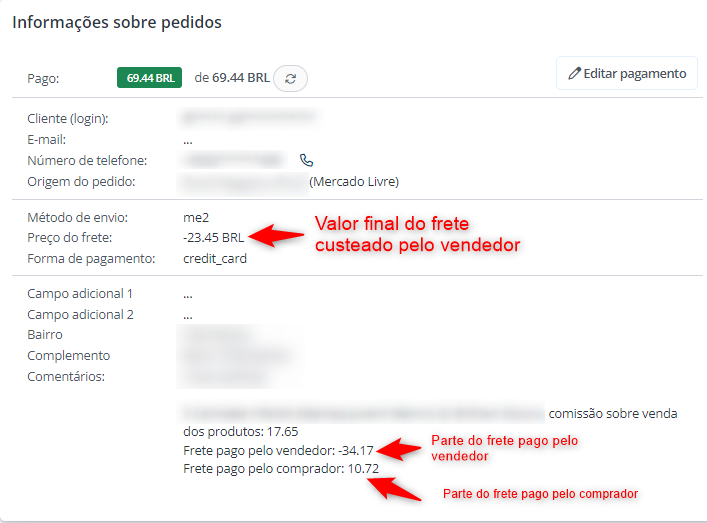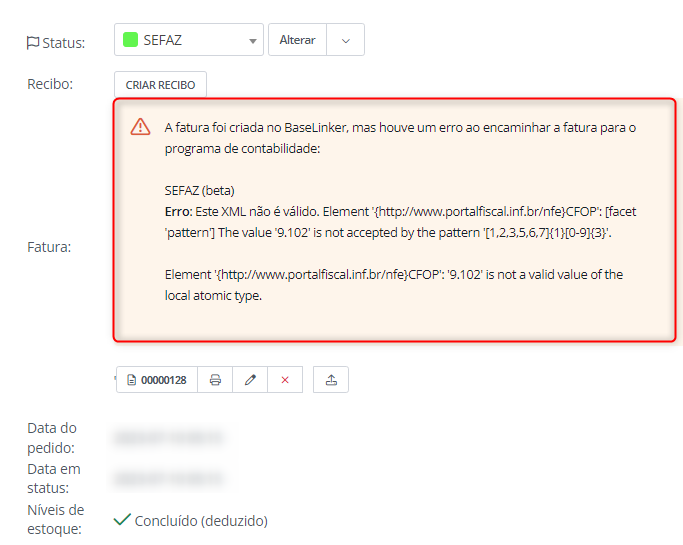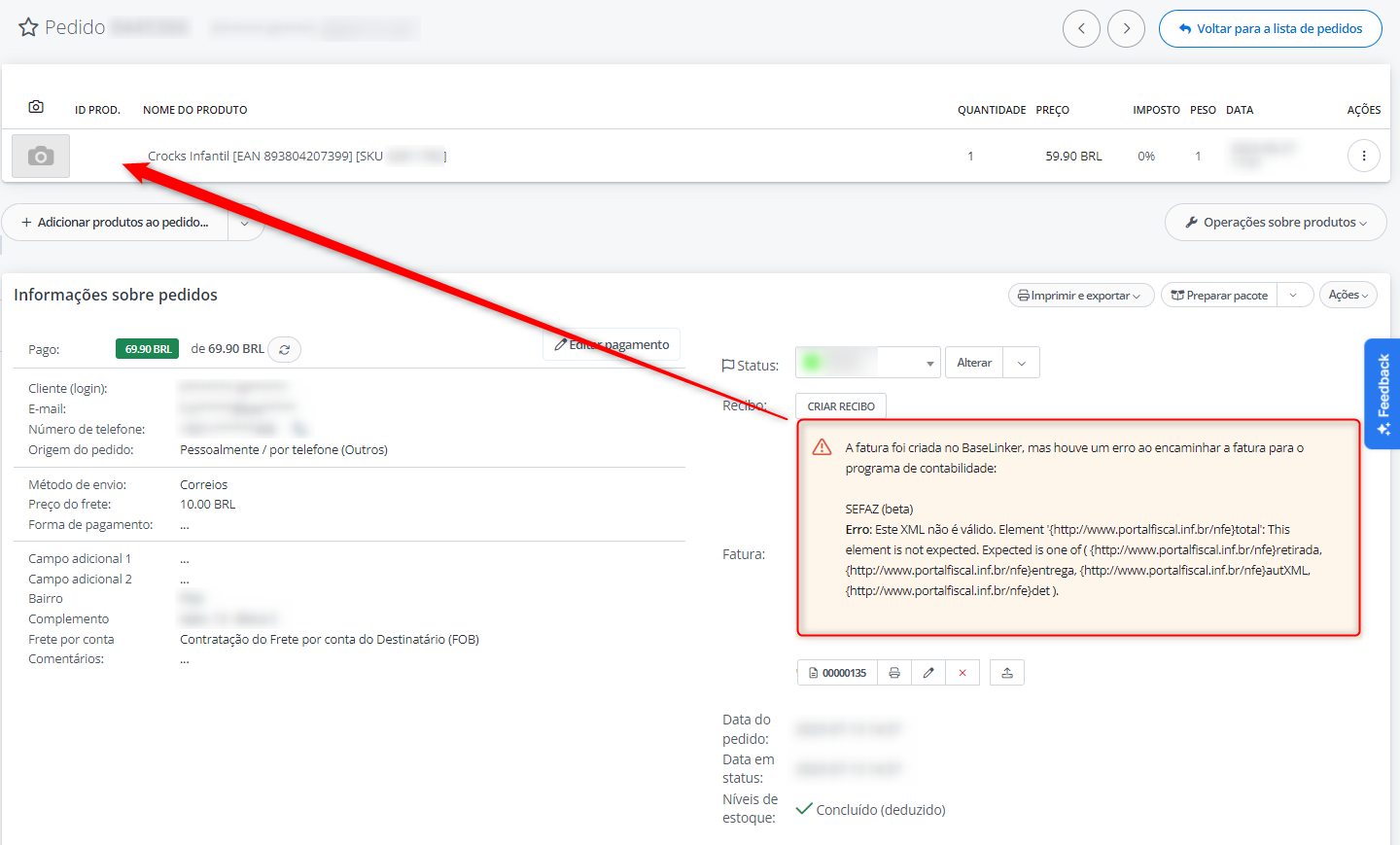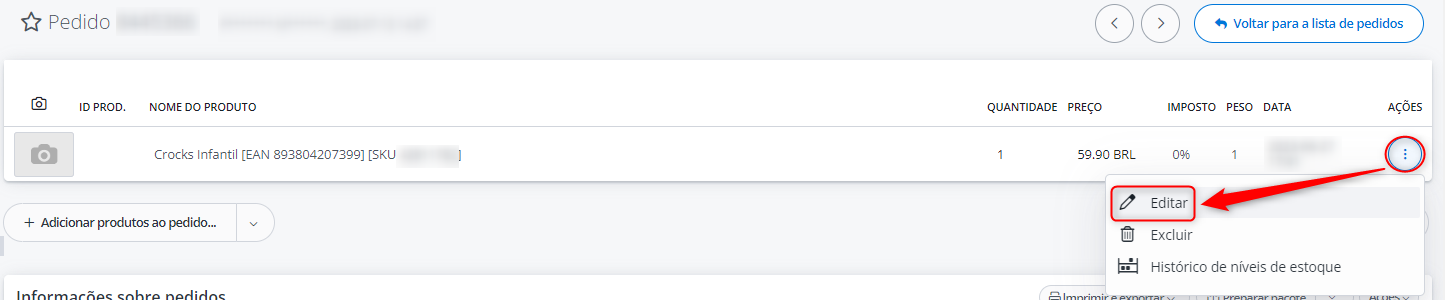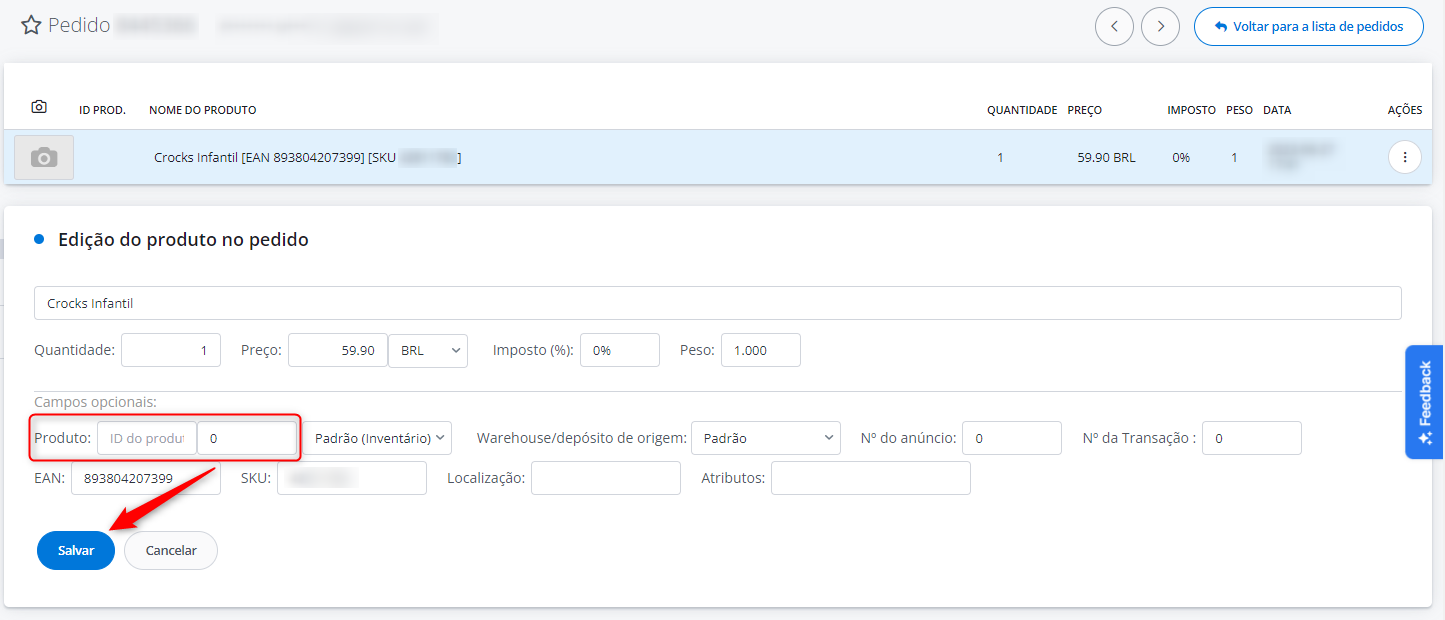A integração com SEFAZ permite tanto o envio de XML da nota fiscal para marketplaces utilizando a função de upload da nota diretamente pelo cartão do pedido ou ações automáticas, o botão é habilitado uma vez que uma fatura BaseLinker é criada quanto também a emissão direta de nota fiscal por meio desta integração, baseada em emissão de fatura BaseLinker como base do pedido para ascender à nota fiscal. Todas as notas fiscais emitidas são viabilizadas para os marketplaces brasileiros (novamente, apenas para o cenário de optantes do Simples Nacional) e enviadas de forma autônoma via API para validação de um pedido e poder seguir com o envio, por exemplo. Observação: já integrado com a SEFAZ e configurar as opções conforme abaixo, ao clicar em ‘Emitir uma fatura’, a depender do modo de operação, será emitida uma nota fiscal baseada nas configurações fornecidas ou um botão será exibido para realizar o upload do arquivo XML. Para realizar a integração, siga estes passos: Para as configurações abaixo de emissão, consulte seu contador – INTEGRAÇÃO VÁLIDA APENAS PARA OPTANTES DO SIMPLES NACIONAL ou MEI: Para total funcionamento da integração, bem como enviar os dados corretos dos produtos para tributação, certifique-se que seu cadastro de produto encontra-se completo inclusive com as informações abaixo, das quais você pode também consultar seu contador sobre elas: Além disso, é importando que seus anúncios estejam devidamente associados aos produtos do inventário BaseLinker. É por essa associação que o pedido realizará o vínculo dos produtos e suas informações para emissão da nota fiscal. Em Integrações, na tabela Configurações de integração, você verá as possibilidades oferecidas pela integração. As opções disponíveis para SEFAZ são exibidas em cinza e ativas – em verde. Outro modo de enviar à nota para a SEFAZ além de clicar no botão ‘Emitir uma fatura’ (se envio automático estiver ativo), é possível também realizar o envio das notas fiscais pelo menu Pedidos → Faturas/NF → aba Faturas. Clicando no ícone abaixo: E confirmando na janela exibida: Para realizar o cancelamento de uma nota fiscal (e também enviar à SEFAZ esse cancelamento), basta clicar no botão abaixo e confirmar na janela seguinte, no mesmo caminho exibido acima: Com isso, a nota fiscal é cancelada na SEFAZ: A numeração da nota é mantida dentro do sistema para que se possa dar continuidade na sequência devida: É possível realizar a baixa dos arquivos XML em massa, filtrando por mês, ano, dia em específico, séries de numeração, número de pedidos da BaseLinker e entre outros, por meio da seção Faturas/NF onde você pode também alterar o número de notas fiscais por páginas e selecioná-las para baixar os XMLs de uma só vez. Ao realizar o mapeamento dos métodos de pagamento abaixo, pela aba Tipos de pagamento, ao receber um pedido de qualquer marketplace, o método de pagamento será atribuído ao valor a ser atingido corretamente para informar no XML da nota fiscal. É importante verificar o padrão dos pagamentos efetuados em seus pedidos nos marketplaces, como estão chegando na BaseLinker e então, realizar o mapeamento devido para enviar essa informação à SEFAZ. Uma vez que recebemos as informações via API, estas sendo diferentes umas das outras, é crucial identificar o padrão conferindo diretamente no marketplace para configurar esse mapeamento definitivamente. Dentro da seção Informações sobre pedidos, é possível definir o método de frete a ser determinada para contratação e informar na nota fiscal, conforme abaixo: Além disso, é possível estabelecer algumas ações automáticas a serem realizadas e esse campo ser preenchido automaticamente indo em Pedidos → Ações automáticas, como o exemplo abaixo: Portanto, é importante verificar sempre o preço do frete do pedido para validar o envio do mesmo para a nota fiscal, em alguns marketplaces, como o Mercado Livre, trazemos as informações de operações de venda para essa realização de ação automática, que atenderia à ação acima, como o exemplo abaixo: Com isso, a ação automática representada na imagem mais acima auxiliaria nesse fluxo automático de emissão de nota fiscal uma vez que o valor do frete não foi custeado pelo comprador. Também existe a possibilidade de casos como abaixo: No caso, existe a acusa de frete pago pelo comprador e automaticamente o pedido atribui que a contratação do frete será estabelecida pelo destinatário para emissão da nota fiscal. Ao emitir uma nota fiscal, seja de maneira automática pela configuração exibida no começo deste documento, ou de forma manual pelo menu de Faturas/NF, ao tentar enviar uma nota com problemas ou faltando informações, as rejeições são exibidas desta forma: Todos os erros referente a rejeições da SEFAZ ou problemas de configurações incorretas quanto às alíquotas, podem ser consultadas aqui pelos manuais disponibilizados. De preferência, consulte seu contador para validar todas as informações configuradas e cadastros realizados para assegurar as informações enviadas na nota fiscal. O erro abaixo ocorre quando a tentativa de emissão da nota fiscal foi realizada em um pedido do qual não possui associação com um produto do inventário BaseLinker ou está associado à um inventário externo, do qual não é possível parametrizar todos os dados necessários para composição da nota fiscal: Para corrigir tal problema, é extremamente importante que seus produtos estejam associados ao inventário para que a integração receba os dados corretos para cálculos das alíquotas. Caso o pedido caiu sem a devida associação, é possível editar o pedido e definir o ID do produto no inventário para seguir com a emissão.
Conexão da integração com a SEFAZ
Cadastro de produto
Serviços prestados dentro da estrutura de integração
Método alternativo de envio de notas fiscais
Cancelando notas fiscais
Exportar XML de notas fiscais em massa
Mapeando métodos de pagamento
Frete por conta e preço do frete
Erros em notas fiscais